在Microsoft Word中,打圈是一个常见的文本格式化需求,特别是在需要突出显示某些文字或创建特殊效果时,本文将详细介绍如何在Word中使用多种方法实现“打圈”的效果,包括使用符号、形状和文本框等工具。
使用符号库插入圆圈数字
1、打开符号库:打开Word文档,然后点击“插入”选项卡,在工具栏中,找到并点击“符号”按钮(通常显示为一个Ω符号)。
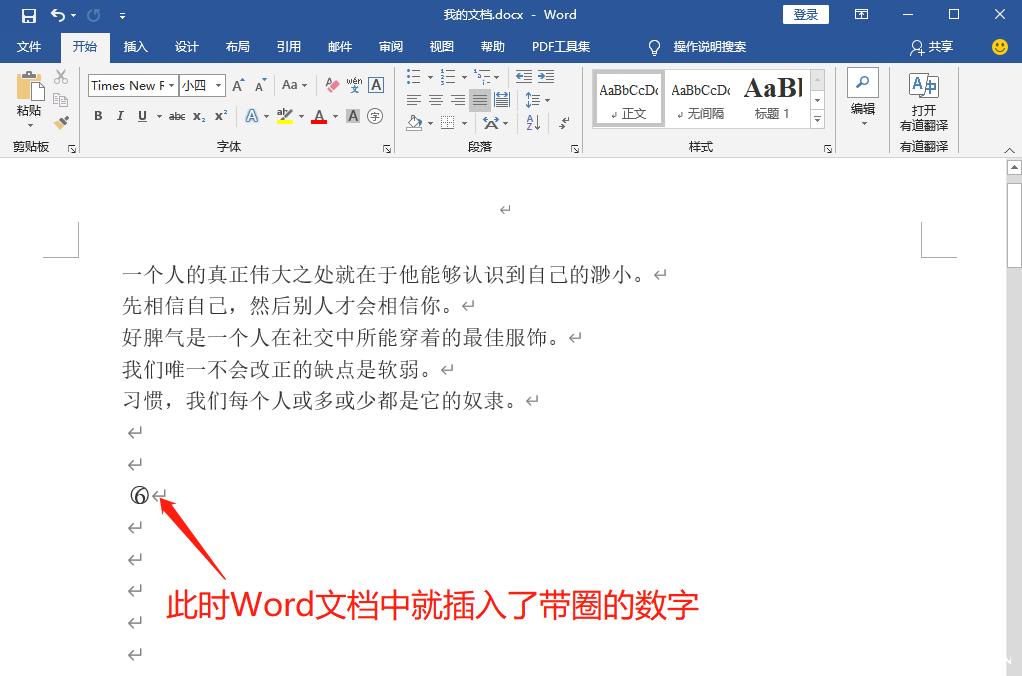
2、选择符号:在下拉菜单中,选择“更多符号”,这将打开“符号”对话框。
3、查找圆圈数字:在“符号”对话框中,确保“字体”下拉列表中选择了“(普通文本)”,然后在“子集”下拉列表中选择“数字形式”,你可以找到带有圆圈的数字符号(如①②③等)。
4、插入符号:选择你需要的圆圈数字符号,然后点击“插入”按钮将其添加到文档中。
5、调整格式:插入后,你可以通过拖拽来调整符号的大小和位置,或者通过右键菜单中的“字体”选项进一步设置其格式。
使用形状工具绘制圆圈
1、打开形状工具:在Word中,点击“插入”选项卡,然后在“插图”组中点击“形状”按钮。
2、选择圆形:在形状列表中,选择“椭圆”(按住Shift键可以绘制正圆)。
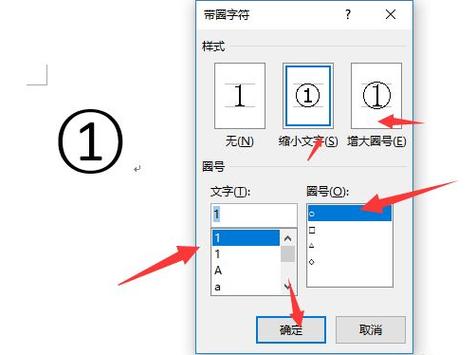
3、绘制圆圈:在文档中拖动鼠标绘制一个圆形,如果需要精确控制大小,可以在绘制后选中圆形,然后在“格式”选项卡的“大小”组中输入具体的宽度和高度值。
4、添加文字:右键点击圆形,选择“添加文字”,你可以在圆圈内输入任何文本,你可以通过调整字体大小和颜色来使文本与圆圈更加协调。
5、调整样式:为了增强视觉效果,你还可以通过“格式”选项卡中的“形状样式”和“形状效果”来更改圆圈的颜色、边框和阴影等。
使用文本框结合圆圈符号
1、插入文本框:点击“插入”选项卡,在“文本”组中点击“文本框”按钮,选择“绘制文本框”。
2、绘制文本框:在文档中拖动鼠标绘制一个文本框。
3、输入圆圈符号:在文本框内,使用前面提到的方法插入圆圈数字符号。
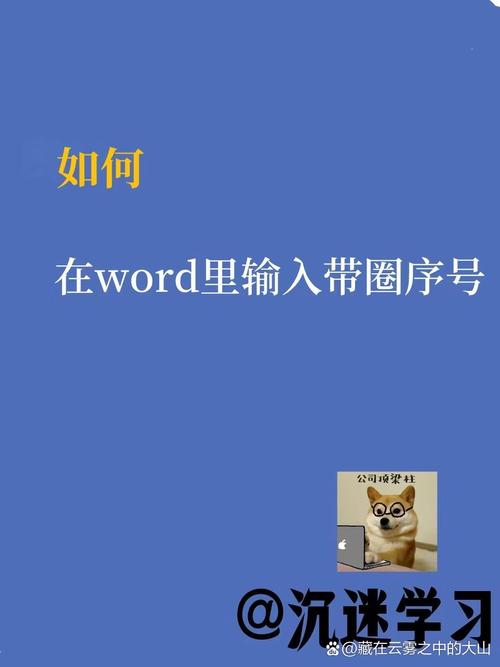
4、调整文本框格式:选中文本框,通过“格式”选项卡中的“形状样式”和“形状效果”来调整文本框的外观,使其看起来像一个圆圈。
5、删除边框:为了使文本框看起来更像是一个纯粹的圆圈,你可以右键点击文本框边缘,选择“设置形状格式”,在“线条”部分选择“无线条”。
使用快捷键插入圆圈数字
1、打开符号对话框:按下Win + .(Windows系统)或Ctrl + Cmd + Space(Mac系统)快捷键,打开“符号”对话框。
2、查找圆圈数字:在“符号”对话框中,按照之前的方法查找并插入圆圈数字符号。
3、关闭对话框:插入完成后,点击“关闭”按钮关闭“符号”对话框。
自定义圆圈样式
如果你对预定义的圆圈样式不满意,还可以尝试以下方法自定义圆圈样式:
1、组合形状和文本:你可以先绘制一个圆形,然后在圆形旁边添加文本,通过调整文本和形状的位置和大小,使它们看起来像一个整体。
2、使用艺术字:Word中的艺术字功能也可以用来创建具有特殊效果的文字,你可以尝试将艺术字与圆形结合,以创造出独特的圆圈样式。
3、利用第三方插件:有些第三方Word插件提供了更多的文本格式化选项,包括特殊的圆圈样式,你可以探索这些插件,看看是否有适合你需求的功能。
保存和分享你的圆圈设计
完成圆圈设计后,别忘了保存你的工作,Word文档可以轻松地保存为多种格式,如.docx、.pdf等,以便你在不同设备上查看和编辑,你还可以将圆圈设计导出为图片或图形文件,以便在其他应用程序中使用。
在Word中实现“打圈”的效果有多种方法,每种方法都有其独特的优势和适用场景,无论你是初学者还是高级用户,都可以通过本文介绍的技巧来提升你的文档格式化能力,希望这些方法能帮助你在Word中轻松实现各种“打圈”效果!
FAQs
Q1: 如何在Word中快速插入圆圈数字?
A1: 你可以使用快捷键Alt +X(在某些键盘布局下可能是Alt +0)来快速插入圆圈数字,也可以使用前面提到的符号库方法来查找并插入圆圈数字。
Q2: Word中的圆圈样式可以自定义吗?
A2: 是的,Word中的圆圈样式可以通过多种方式进行自定义,你可以使用形状工具绘制圆形并添加自定义文本,或者使用艺术字功能来创建具有特殊效果的圆圈样式,还可以尝试使用第三方插件来扩展Word的文本格式化选项。
以上内容就是解答有关word怎么打圈的详细内容了,我相信这篇文章可以为您解决一些疑惑,有任何问题欢迎留言反馈,谢谢阅读。
内容摘自:https://news.huochengrm.cn/cyzd/11396.html
